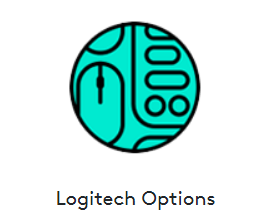
Ang Logitech Options ba ay hindi gumagana sa iyong PC o hindi lang magsisimula? Huwag kang mag-alala. Ang problema ay talagang hindi mahirap ayusin. Sundin ang mga hakbang sa ibaba upang ayusin ang problema sa iyong sarili.
Bago ka magsimula, …
Bago mo simulan ang pagsubok sa mga sumusunod na posibleng solusyon, dapat mong tiyakin na sinusuportahan ng Logitech Options ang Logitech peripheral na iyong ginagamit. ( dito tingnan ang mga produktong sinusuportahan ng Logitech Options.)
Dagdag pa suriin Ang artikulong ito at i-verify na ang iyong Logitech device mismo ay gumagana at maayos na nakakonekta sa iyong PC.
Subukan ang mga solusyong ito:
Narito ang 6 na solusyon na nakatulong sa maraming user. Ngunit hindi mo kailangang subukan ang lahat ng mga solusyon. Magsimula sa unang solusyon hanggang sa makita mo ang mabisa.
- Logitech
- update ng driver
Solusyon 1: Pansamantalang i-uninstall ang mga third-party na virus scanner
Ang pag-uninstall ng third-party na virus scanner ay nakakatulong sa maraming manlalaro. Gayundin, subukang pansamantalang i-uninstall ang iyong third-party na antivirus software at pagkatapos ay i-restart ang iyong PC. Subukan kung gumagana nang maayos ang Logitech Options.
Kung ang error ay hindi lilitaw muli pagkatapos i-disable o i-uninstall ang iyong antivirus software, ito ang mismong pinagmulan ng error. Makipag-ugnayan sa team ng suporta ng software na ito para makakuha ng karagdagang tulong.
Solusyon 2: I-install muli ang lahat ng driver ng device
Ang sanhi ng error ay maaaring ang mga driver ng iyong device, lalo na ang mga driver ng Logitech device, ay hindi na-install nang tama. Sa kasong ito, muling i-install ang mga driver ng device nang isang beses.
1) Sa iyong keyboard, pindutin ang sabay-sabay Windows Taste + R , bigyan devmgmt.msc sa at i-click OK upang ilabas ang Device Manager.
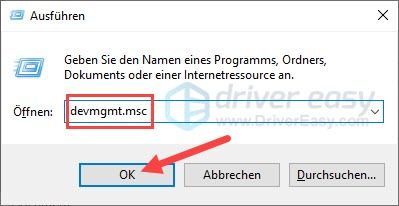
dalawa) double-click sa kategorya Mga input device (Human Interface Device) upang palawakin ang mga ito. Mag-click gamit ang karapatan itaas ang pindutan ng mouse Ang iyong Logitech device at pumili I-uninstall ang device palabas.
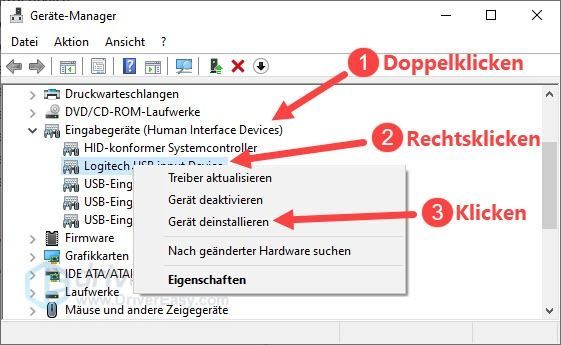
3) Ipasok checkmark dati Tanggalin ang driver software para sa device na ito kung ang opsyon na ito ay naroroon at i-click I-uninstall .
Kung marami kang Logitech device, dapat Hakbang 2 hanggang 3 ulitin.4) I-restart ang iyong PC at subukan kung ang Logitech Options ay maaaring magsimula at gumana nang maayos.
Solusyon 3: I-update ang lahat ng driver ng device
Kung hindi makakatulong ang muling pag-install, dapat mong i-update ang mga driver ng iyong device. Gayundin, kung sira ang mga driver ng iyong device at hindi tumutugma sa isa't isa o sa Logitech Options, maaaring hindi magsimula o gumana ang software. I-update ang lahat ng iyong device driver at subukang muli ang software.
Maaari mong i-update ang mga driver ng iyong device nang manu-mano o awtomatiko. Magiging maraming trabaho para sa iyo na manual na mag-download at mag-install ng tamang driver mula sa tagagawa ng device, kaya sasabihin namin sa iyo Madali ang Driver magrekomenda.
Sa Driver Easy Pro 2 pag-click lamang ng mouse upang awtomatikong i-update ang lahat ng mga driver, nang walang panganib na mag-install ng hindi tama o hindi tugmang mga driver. Gayundin, nakukuha mo puno na suporta at isang 30-araw na garantiyang ibabalik ang pera .
isa) Magdownload at i-install Madali ang Driver .
2) Tumakbo Madali ang Driver off at i-click I-scan ngayon . Ang lahat ng mga device na may problemang mga driver ay nakalista pagkatapos ng pag-scan.
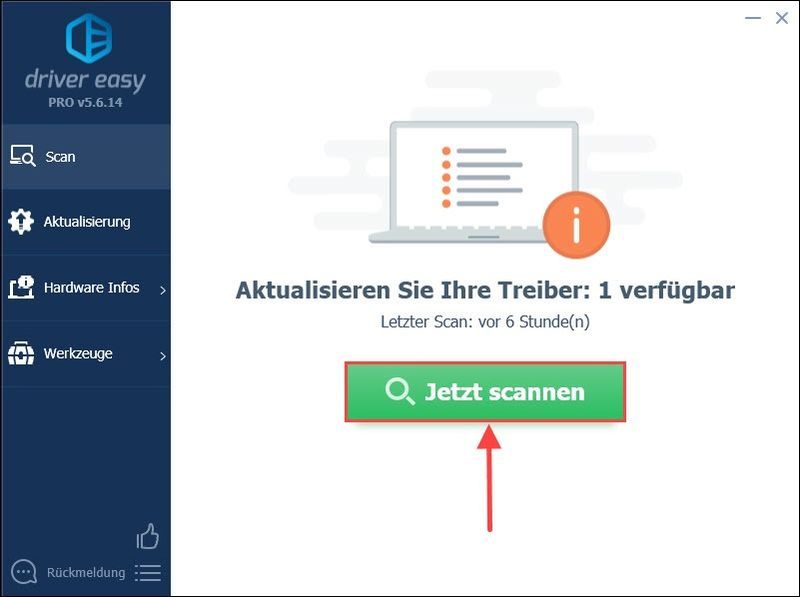
3) Gamit ang Pro-Bersyon , click mo lang I-refresh lahat upang awtomatikong i-update ang anumang may sira o hindi napapanahong mga driver sa iyong computer.
O i-click Update sa tabi ng device na gusto mong i-update ang driver. Ang pinakabagong driver para dito ay awtomatikong mada-download at mai-install. (Kasama ang Libreng-Bersyon ngunit kailangan mong gawin ang pag-install nang manu-mano.)
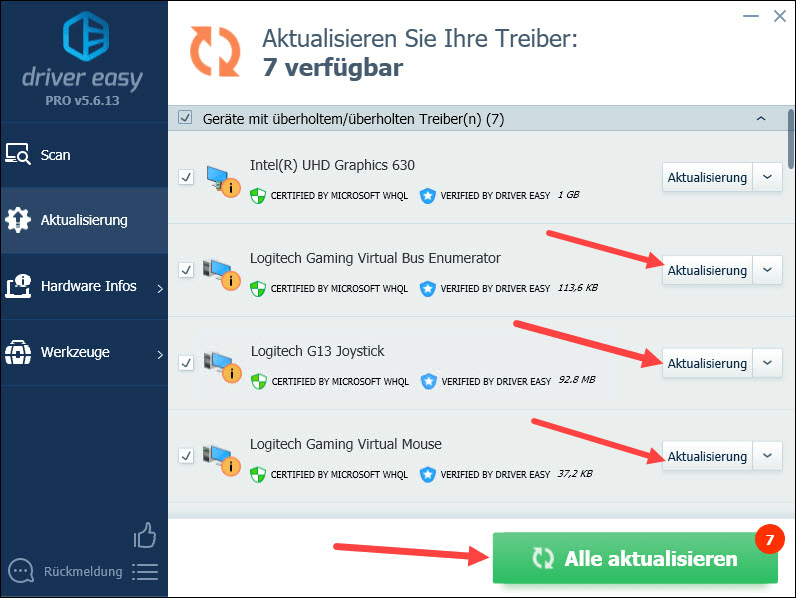 Driver Easy Pro nag-aalok ng komprehensibong teknikal na suporta. Kung kailangan mo ng tulong, mangyaring makipag-ugnayan sa aming Driver Easy support team sa .
Driver Easy Pro nag-aalok ng komprehensibong teknikal na suporta. Kung kailangan mo ng tulong, mangyaring makipag-ugnayan sa aming Driver Easy support team sa . 4) I-restart ang iyong PC at tingnan kung gumagana na ngayon nang maayos ang Logitech Options.
Solusyon 4: I-install ang mga update sa Windows
Ang pagpapanatiling napapanahon sa iyong system ay maiiwasan ang maraming problema. Maipapayo na i-update ang iyong Windows system.
1) Sa iyong keyboard, pindutin ang sabay-sabay Windows Taste + S .
2) Mag-type sa search bar naghahanap ng mga update at pagkatapos ay i-click iyon resulta ng paghahanap .
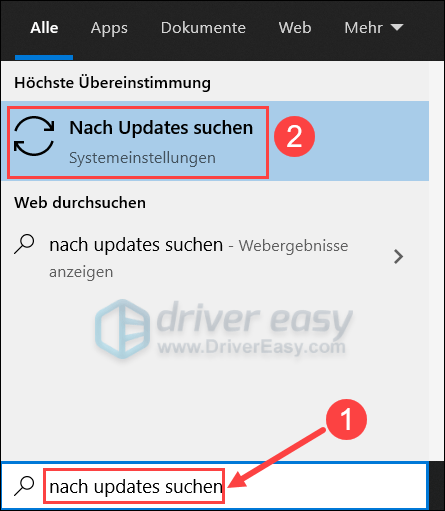
3) Mag-click sa itaas Naghahanap ng mga update . Kung available ang mga update, awtomatikong ida-download at i-install ng Windows ang mga update.
Kung natukoy na ang mga update, i-click I-download tulad ng ipinapakita sa larawan.
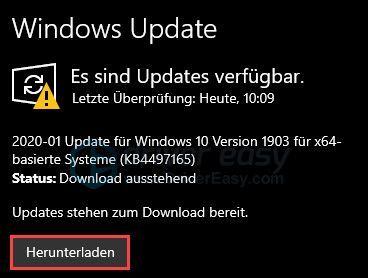
4) Hintaying makumpleto ang kurso. Ang iyong bagong bersyon ng iyong Windows system ay handa nang gamitin. Patakbuhin ang Logitech Options at subukang muli.
Solusyon 5: I-install muli ang Logitech Options at tumakbo bilang administrator
Maaaring may mga error sa pag-install ng Logitech Options na hindi mo napansin. I-uninstall at muling i-install ang program. Pagkatapos ay patakbuhin ang bagong naka-install na software bilang isang administrator.
1) Sa iyong keyboard, pindutin ang sabay-sabay Windows Taste + R , bigyan appwiz.cpl sa at i-click OK .
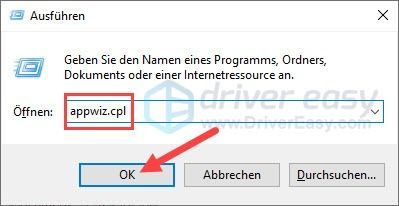
2) Pumili mula sa listahan Mga Opsyon sa Logitech off at i-click I-uninstall .
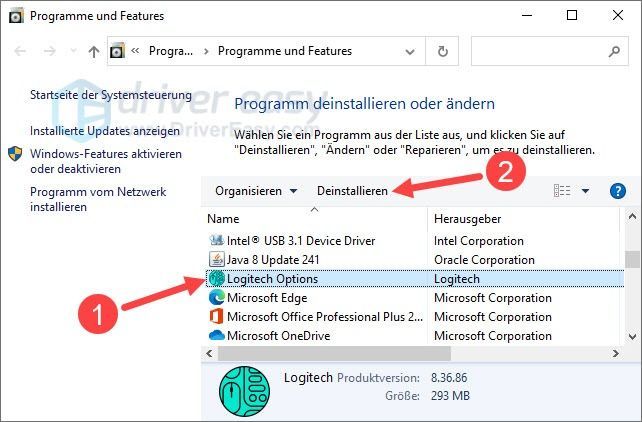
3) Sundin ang mga senyas upang i-uninstall ang Logitech Options.
4) I-restart ang iyong PC.
5) Buksan ang pahina ng pag-download ng Logitech Options . mag-click sa DOWNLOAD PARA SA WINDOWS upang simulan ang pag-download.
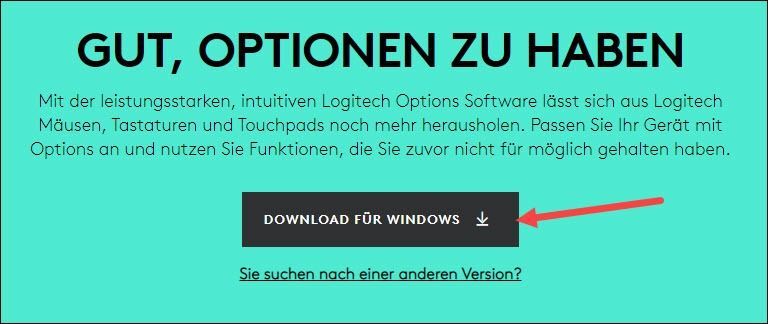
6) Patakbuhin ang installer file at sundin ang mga prompt para i-install ang Logitech Options.
7) Sa iyong keyboard, pindutin ang Windows key , bigyan mga pagpipilian sa logitech sa search bar at piliin Ipatupad bilang tagapangasiwa palabas.
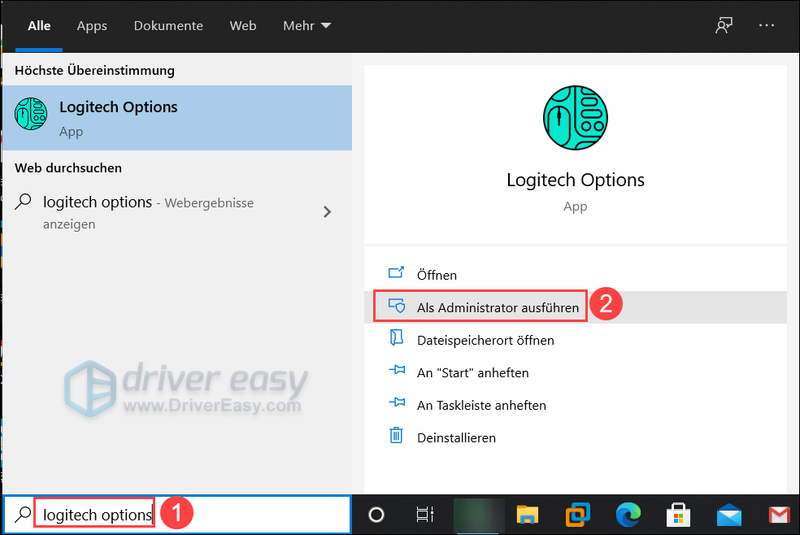
7) Ngayon ang Logitech Options ay dapat magsimula at gumana nang maayos.
Solusyon 6: Alisin o ayusin ang .NET Framework
Ayon sa ilang manlalaro, gumagana ang pag-alis ng .NET Framework sa Windows 7 at mas lumang mga system o pag-aayos ng .NET Framework sa Windows 8 at 10. Paano magpatuloy:
Windows 7 at mas lumang mga system
Maaari itong alisin sa Windows 7 at mas lumang mga system. Ito ang gustong paraan para sa Windows 7 at mas lumang mga system.
1) Sa iyong keyboard, pindutin ang Windows key at i-type sa search bar mga programa at function isa. mag-click sa mga programa at function sa resulta ng paghahanap.
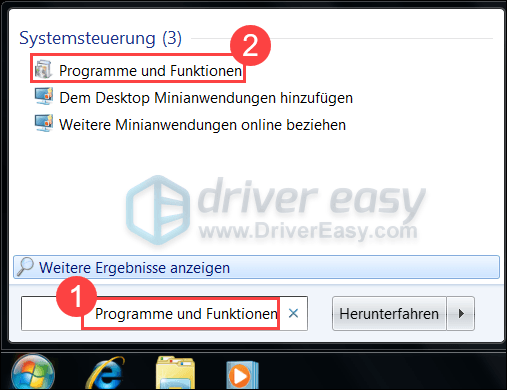
2) I-uninstall ang lahat ng item simula sa Microsoft .NET, mga pinakabagong bersyon muna.
Windows 8 at 10
Hindi ma-uninstall ang .NET Framework sa Windows 8 at 10. Para sa kadahilanang ito, ang ginustong solusyon ay kadalasang ayusin ang .NET Framework at patakbuhin ang System File Checker:
1) I-load ito Microsoft .NET Framework Repair Tool i-download at patakbuhin ito.
Sundin ang mga tagubilin sa screen upang ayusin ang .NET Framework sa iyong PC.
3) Ipasok cmd isa, i-click gamit ang karapatan itaas ang pindutan ng mouse command prompt at pumili Ipatupad bilang tagapangasiwa palabas.
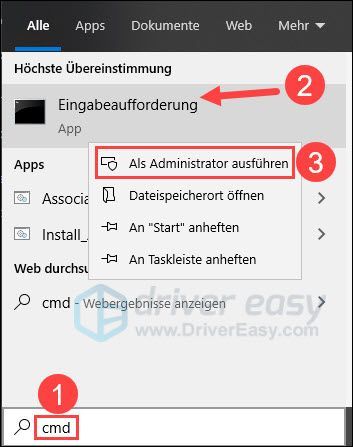
4) I-click At , kapag ang dialog ng User Account Control ay ipinapakita.

5) Ipasok DISM.exe /Online /Cleanup-image /Restorehealth isa at pindutin ang Ipasok ang susi .
Hintaying makumpleto ang proseso.
|_+_|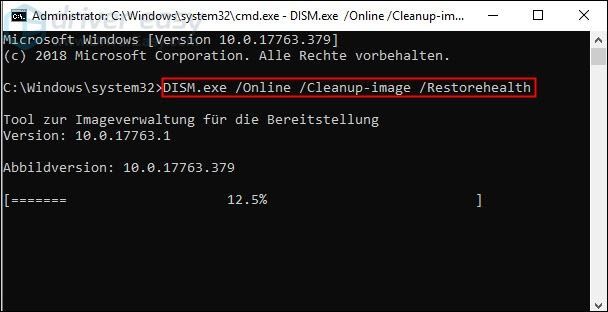
6) Ipasok sfc /scannow isa at pindutin ang Ipasok ang susi upang suriin at ayusin ang iyong mga file ng system.
|_+_|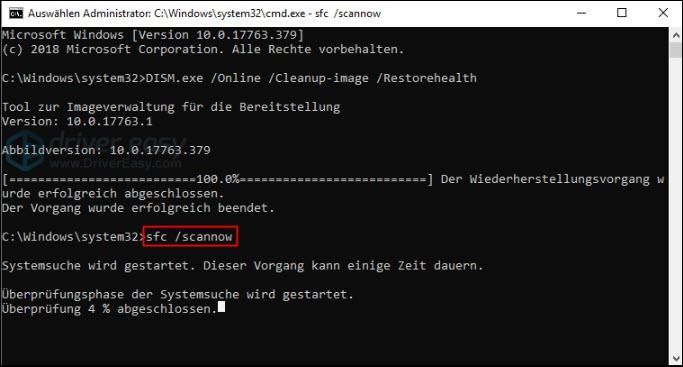
7) I-restart ang iyong computer at tingnan kung gumagana ang Logitech Options nang walang anumang aberya.
Kung sakaling hindi awtomatikong ayusin ng system ang mga sira na file ng system, mangyaring sundin ang ipinapakitang mensahe Mga abiso ng Microsoft , upang malutas ang problema.Sana nakatulong sa iyo ang isa sa mga solusyon sa itaas. Kung mayroon kang iba pang mga katanungan, mangyaring mag-iwan ng komento sa ibaba.

![[SOLVED] Paano Ayusin ang Error Code Bee sa Destiny 2](https://letmeknow.ch/img/knowledge/26/how-fix-error-code-bee-destiny-2.jpg)




